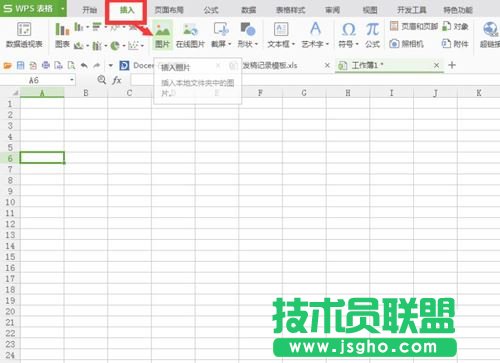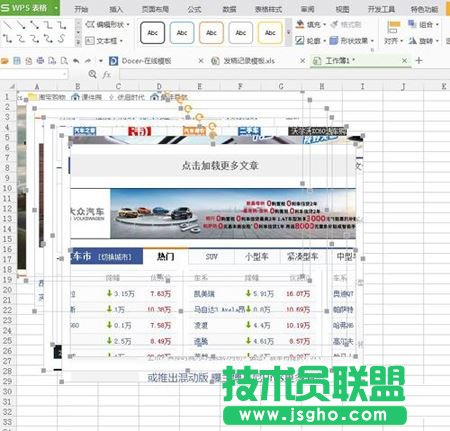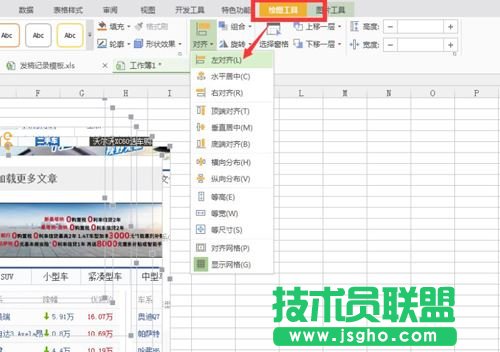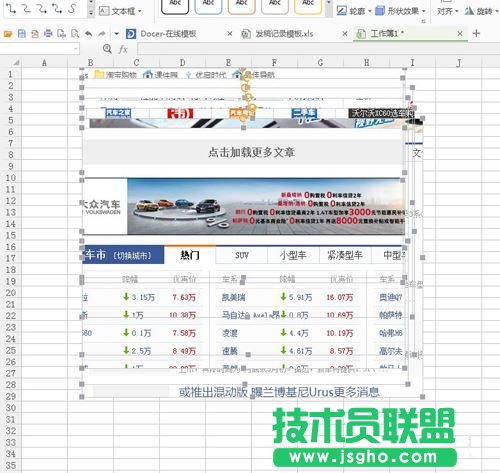excel表格插入多张图片怎样设置排列方式
发布时间:2023-02-05 文章来源:深度系统下载 浏览:
| 办公软件是指可以进行文字处理、表格制作、幻灯片制作、图形图像处理、简单数据库的处理等方面工作的软件。目前办公软件朝着操作简单化,功能细化等方向发展。办公软件的应用范围很广,大到社会统计,小到会议记录,数字化的办公,离不开办公软件的鼎力协助。另外,政府用的电子政务,税务用的税务系统,企业用的协同办公软件,这些都属于办公软件。 excel表格插入多张图片怎么设置排列方式 excel表格中,如果一次插入多张图片后,该怎样设置对齐方式呢?下面就随小编一起去看看吧! 方法: 1、首先打开excel表格,【插入】-【图片】
2、插入多张图片后,如下图,小编插入7张图为例
3、看最下面一张图片大致在多少行,如图,18行左右
4、然后“ctrl+G”定位快捷键,选“对象”定位
5、选择【绘图工具】-对齐-左对齐,如下图
硬件是实在的,有模有样的。软件是程序性的。是一系列的指令。有了软件,硬件才会实现更丰富的功能。 |
相关文章
上一篇:
下一篇:PPT晶格化怎样自制
本类教程排行
系统热门教程
本热门系统总排行